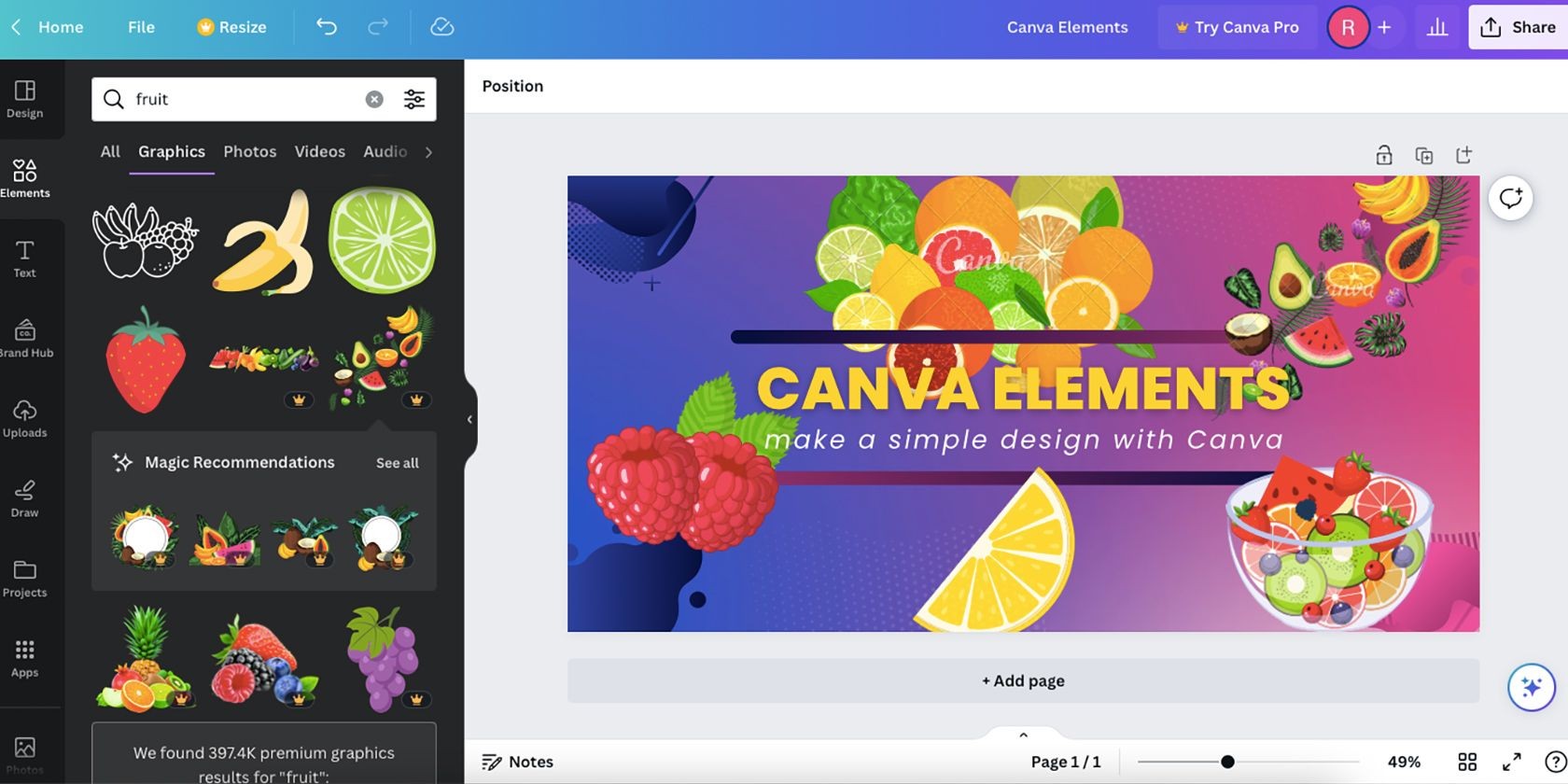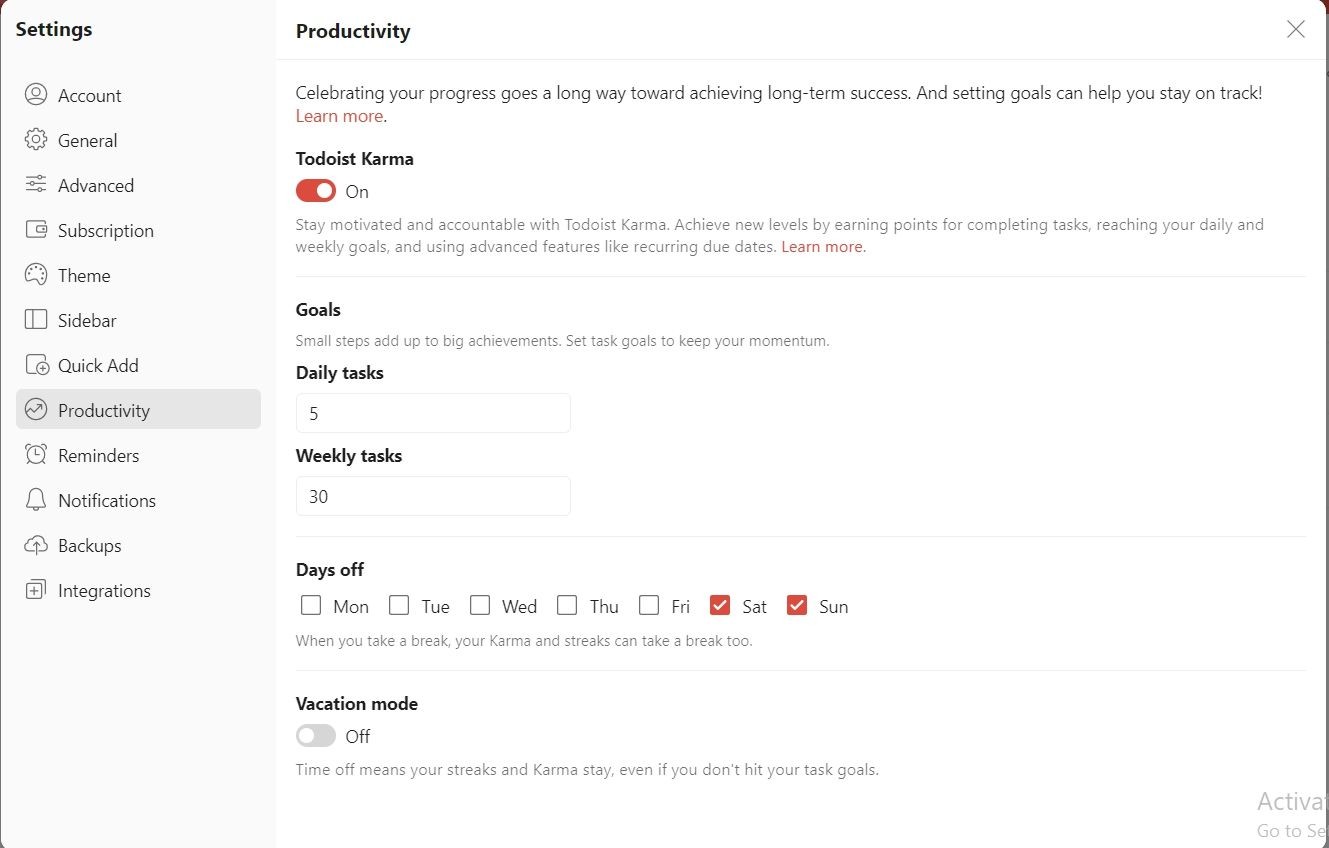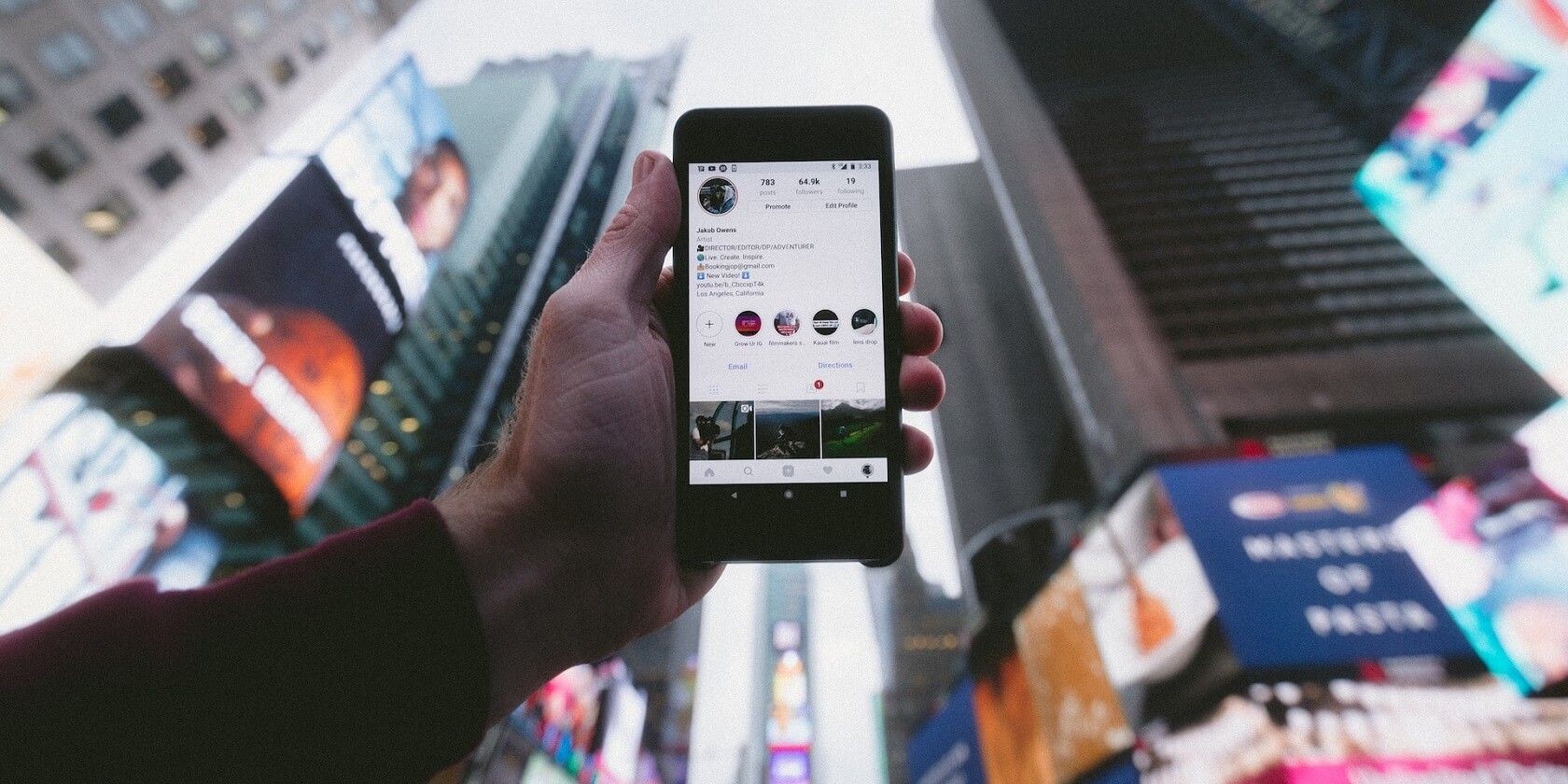Contents
- Mở Đầu
- Mẹo Chụp Ảnh Để Ghép Nét Thủ Công
- Sử Dụng Chế Độ Chụp Liên Tục
- Chụp Vào Buổi Sáng Sớm
- Cân Nhắc Sử Dụng Ánh Sáng Nhân Tạo
- Cách Ghép Nét Thủ Công Trong Photoshop
- Bước 1: Xử Lý Tệp RAW
- Bước 2: Căn Chỉnh Các Lớp
- Bước 3: Thêm Mặt Nạ Lớp
- Bước 4: Hiển Thị Chi Tiết
- Bước 5: Lặp Lại Với Các Lớp Khác
- Bước 6: Lưu Ảnh
- Kết Luận
Ghép nét là một kỹ thuật quan trọng mà các nhiếp ảnh gia macro, sản phẩm và phong cảnh cần nắm vững. Nếu bạn muốn có những bức ảnh sắc nét từ đầu đến cuối khung hình, ghép nét là phương pháp duy nhất để đạt được điều đó. Trong bài viết này, chúng tôi sẽ hướng dẫn bạn cách thực hiện ghép nét thủ công trong Photoshop, giúp bạn kiểm soát hoàn toàn quá trình chỉnh sửa và đạt được kết quả mong muốn.
Mở Đầu
Ghép nét thủ công trong Photoshop là một kỹ thuật mạnh mẽ giúp bạn tạo ra những bức ảnh sắc nét từ đầu đến cuối khung hình. Mặc dù Photoshop có tính năng tự động ghép nét, nhưng đôi khi nó có thể tạo ra các hiệu ứng không mong muốn hoặc không đạt được hiệu quả như bạn mong đợi. Bài viết này sẽ hướng dẫn bạn cách thực hiện ghép nét thủ công, giúp bạn kiểm soát hoàn toàn quá trình chỉnh sửa và đạt được kết quả mong muốn.
Mẹo Chụp Ảnh Để Ghép Nét Thủ Công
Sử Dụng Chế Độ Chụp Liên Tục
Khi chụp ảnh để ghép nét, việc sử dụng chế độ chụp liên tục trên máy ảnh sẽ giúp bạn dễ dàng hơn. Nếu bạn chụp trong studio, bạn có thể sử dụng ray nét để điều chỉnh tiêu cự chính xác. Tuy nhiên, khi chụp các đối tượng macro như côn trùng, việc này có thể khó khăn hơn. Hãy chuyển sang chế độ chụp liên tục và chụp nhiều bức ảnh từ các góc độ khác nhau của đối tượng.
Chụp Vào Buổi Sáng Sớm
Nếu bạn chụp côn trùng, việc chụp vào buổi sáng sớm là rất quan trọng vì chúng ít hoạt động hơn. Côn trùng là loài máu lạnh, chúng cần ánh nắng mặt trời để làm ấm cơ thể trước khi có thể di chuyển. Ánh sáng vào giờ vàng cũng rất tuyệt vời cho việc chụp ảnh.
Cân Nhắc Sử Dụng Ánh Sáng Nhân Tạo
Nếu bạn có đèn flash, bạn có thể sử dụng nó để chụp côn trùng. Tuy nhiên, nhiều tổ chức bảo vệ thiên nhiên khuyến cáo không nên sử dụng ánh sáng nhân tạo vì nó có thể gây căng thẳng cho côn trùng. Nếu bạn vẫn muốn sử dụng đèn flash, hãy đặt nó ở bên cạnh máy ảnh và sử dụng khuếch tán để giảm thiểu tác động.
Cách Ghép Nét Thủ Công Trong Photoshop
Ghép nét thủ công phù hợp nhất khi bạn sử dụng khoảng 10 bức ảnh. Nếu bạn có nhiều ảnh hơn, bạn nên sử dụng phần mềm ghép nét chuyên dụng. Dưới đây là các bước chi tiết để ghép nét thủ công trong Photoshop.
Bước 1: Xử Lý Tệp RAW
Chúng tôi sử dụng Lightroom để xử lý tệp RAW. Bạn có thể sử dụng bất kỳ phần mềm nào để xử lý tệp RAW. Đảm bảo rằng màu sắc và cân bằng trắng của tất cả các ảnh bạn sử dụng để ghép nét là tương tự nhau. Thực hiện thay đổi trên một tệp và đồng bộ hóa tất cả các ảnh bằng tùy chọn Sync.
Sau khi hoàn tất chỉnh sửa, chọn tất cả các tệp và vào Photo > Edit In > Open as Layers in Photoshop.
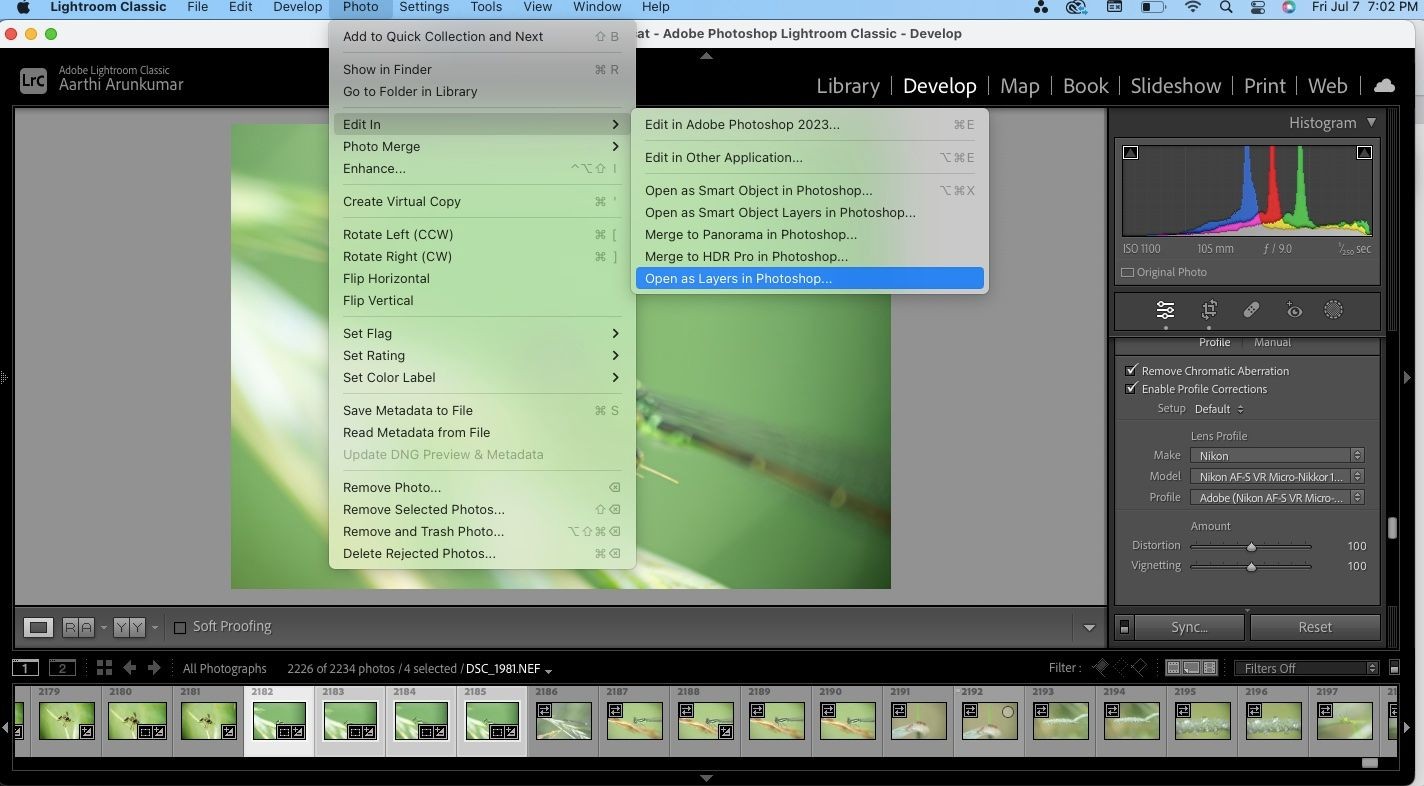 Mở ảnh dưới dạng lớp trong Photoshop
Mở ảnh dưới dạng lớp trong Photoshop
Giữ Lightroom mở trong khi bạn làm việc trong Photoshop.
Bước 2: Căn Chỉnh Các Lớp
Các ảnh sẽ mở dưới dạng các lớp trong Photoshop, nhưng quá trình này có thể mất thời gian. Chọn tất cả các lớp và vào Edit > Auto-Align Layers.
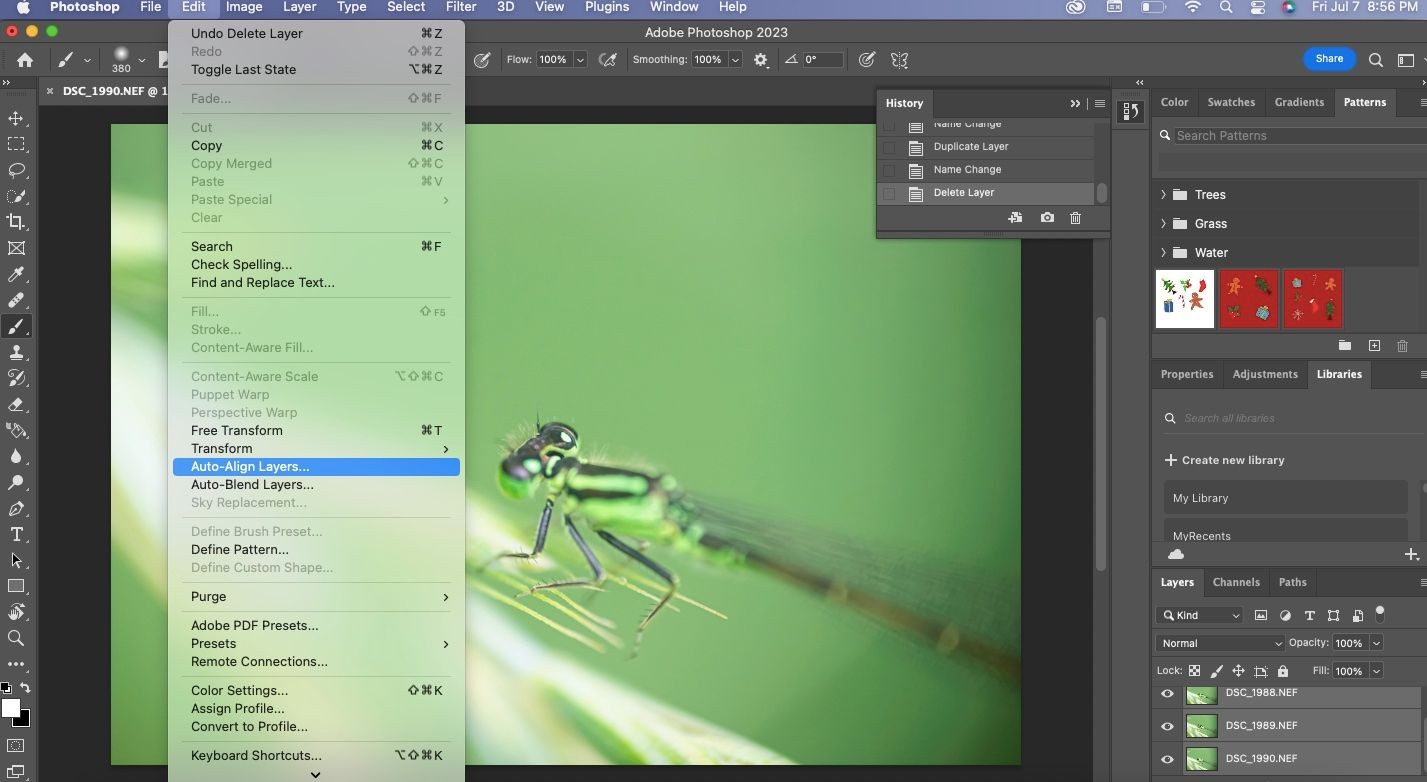 Căn chỉnh các lớp tự động
Căn chỉnh các lớp tự động
Chọn tùy chọn Auto và giữ nguyên các thiết lập mặc định.
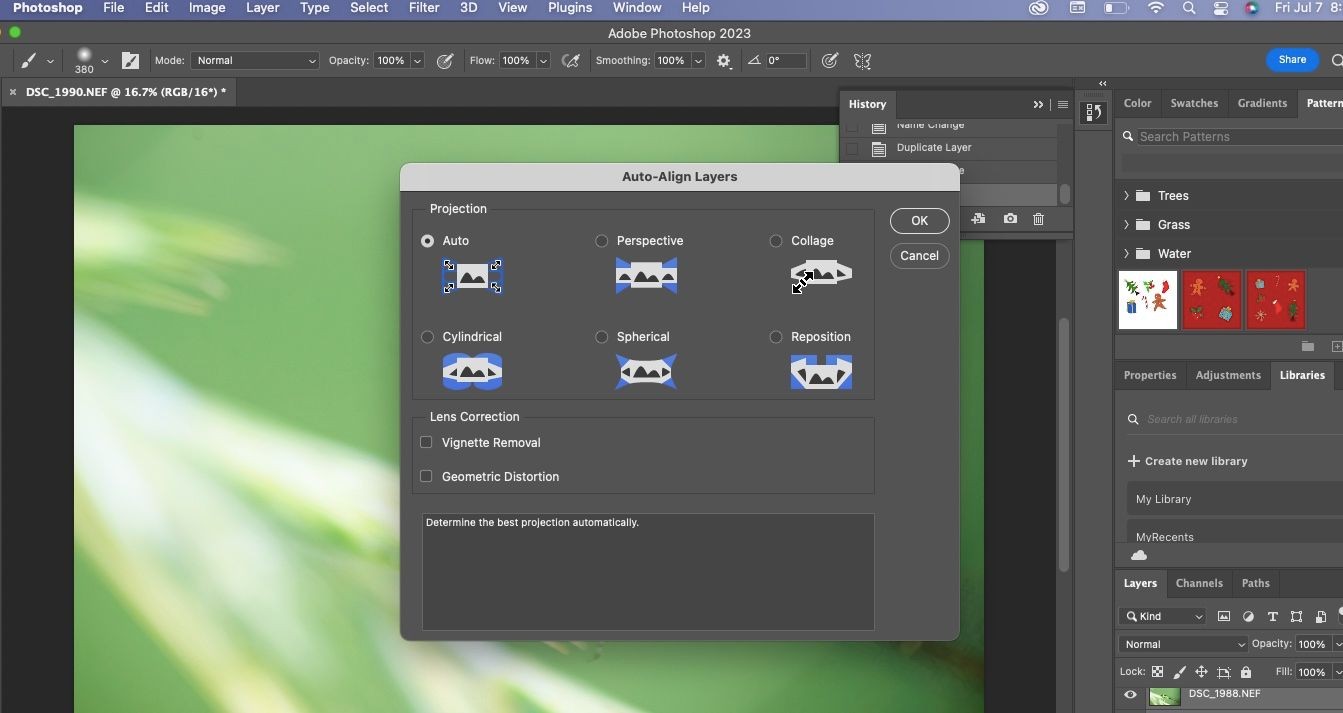 Tùy chọn căn chỉnh tự động
Tùy chọn căn chỉnh tự động
Việc căn chỉnh sẽ thay đổi vị trí của các ảnh. Vì vậy, hãy cắt lớp đã căn chỉnh theo ý thích của bạn.
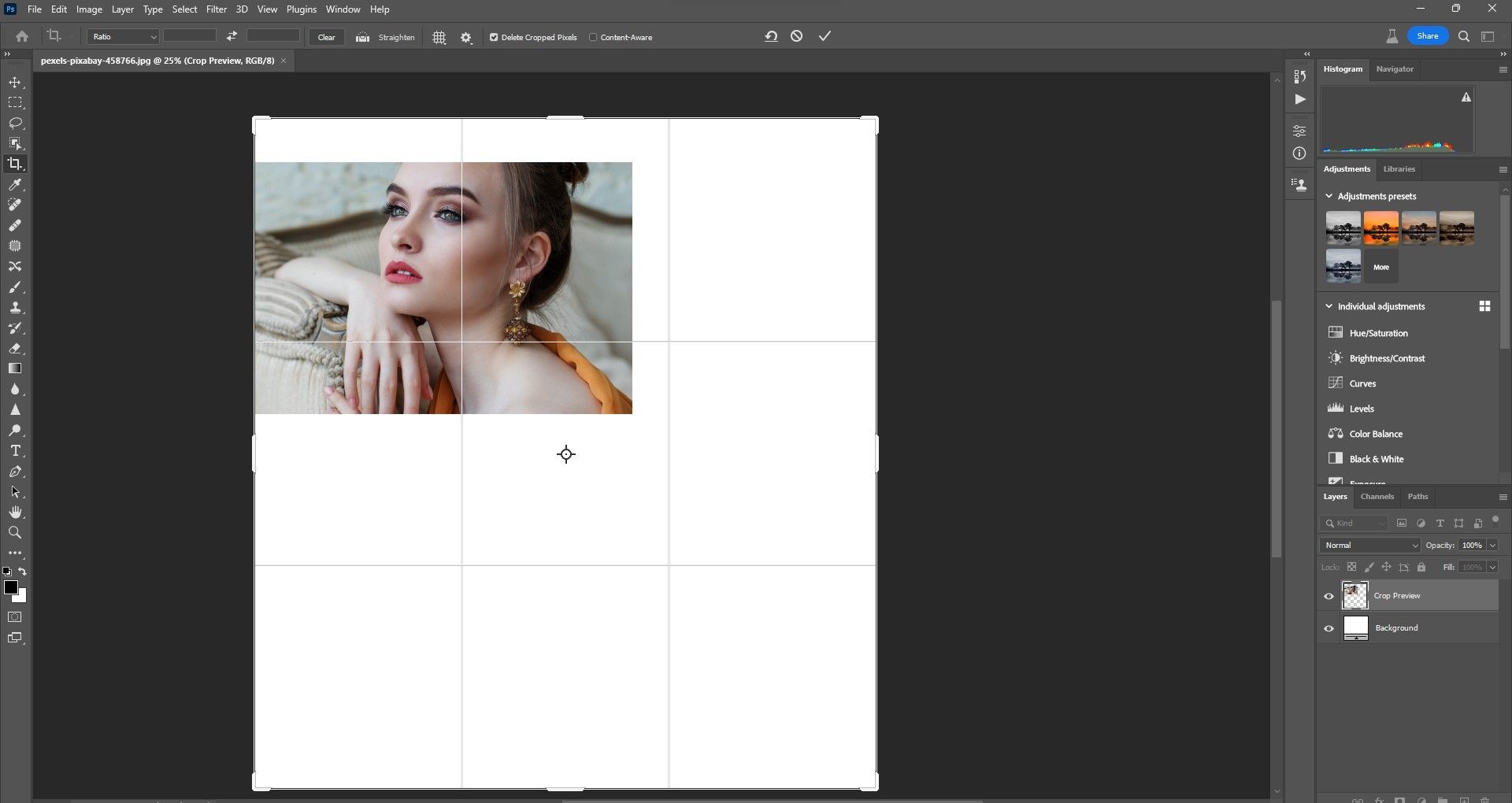 Cắt ảnh
Cắt ảnh
Bước 3: Thêm Mặt Nạ Lớp
Chúng tôi sử dụng bốn ảnh để ghép nét trong ví dụ này. Để đơn giản hóa, hãy ẩn tất cả các lớp ngoại trừ hai lớp trên cùng.
Thêm mặt nạ lớp cho lớp đầu tiên bằng cách nhấn phím Alt và nhấp vào nút Add layer mask.
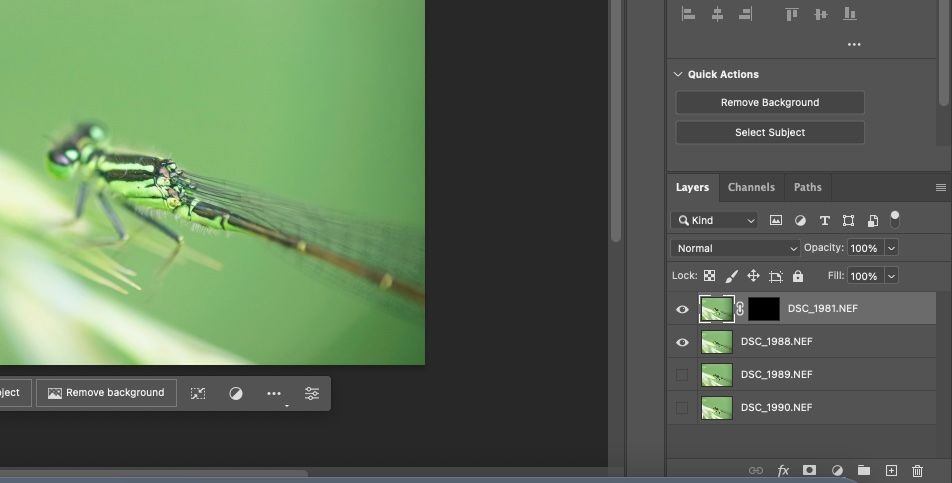 Thêm mặt nạ lớp
Thêm mặt nạ lớp
Hoặc, vào Layer > Layer Mask > Hide All. Bạn sẽ thấy lớp thứ hai với lớp đầu tiên bị ẩn bên dưới.
 Ẩn tất cả mặt nạ
Ẩn tất cả mặt nạ
Bước 4: Hiển Thị Chi Tiết
Nhấp vào công cụ Brush ở bên trái. Kiểm tra xem màu nền là màu trắng và màu nền là màu đen. Bây giờ, bạn đã tải lớp đầu tiên vào bàn chải.
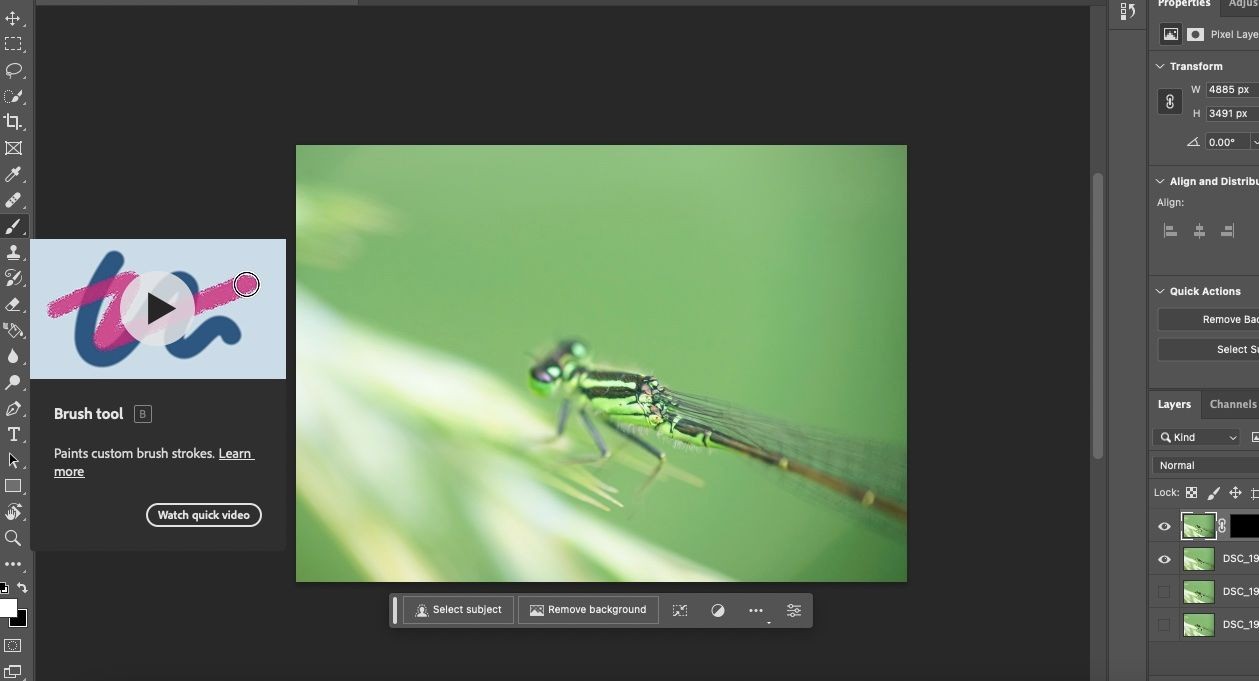 Công cụ bàn chải
Công cụ bàn chải
Đặt Opacity ở mức 100%, điều chỉnh Brush Size và bắt đầu vẽ. Vẽ lên đối tượng để hiển thị các vùng đã lấy nét. Nếu bạn mắc lỗi, nhấn Ctrl + Z hoặc sử dụng công cụ Eraser.
 Vẽ bằng bàn chải
Vẽ bằng bàn chải
Bước 5: Lặp Lại Với Các Lớp Khác
Làm hiện lớp thứ ba bằng cách nhấn vào biểu tượng eye bên cạnh nó.
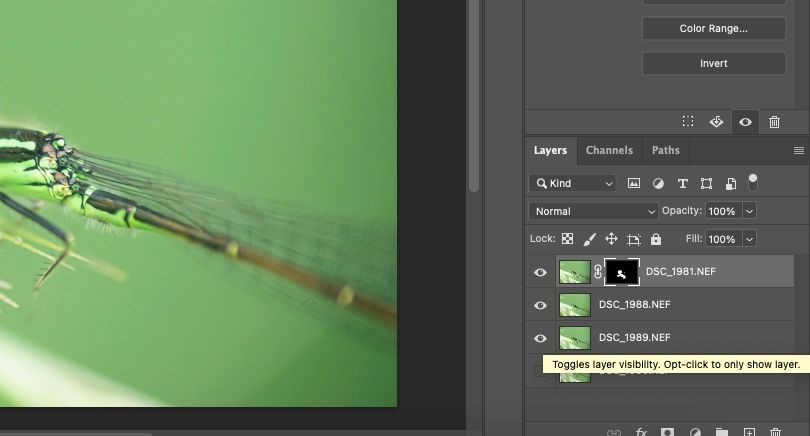 Làm hiện lớp
Làm hiện lớp
Sau đó, kéo nó lên trên cùng và lặp lại Bước 4.
 Di chuyển lớp lên trên
Di chuyển lớp lên trên
Lặp lại Bước 5 cho các lớp còn lại. Khi làm việc với các đối tượng sống, có thể có sự khác biệt nhỏ giữa các lớp. Côn trùng có thể di chuyển chân hoặc râu thay đổi vị trí trong gió. Vì vậy, hãy chỉnh sửa cẩn thận và kiểm tra xem bạn đã đạt được hiệu ứng mong muốn bằng cách bật tắt các lớp.
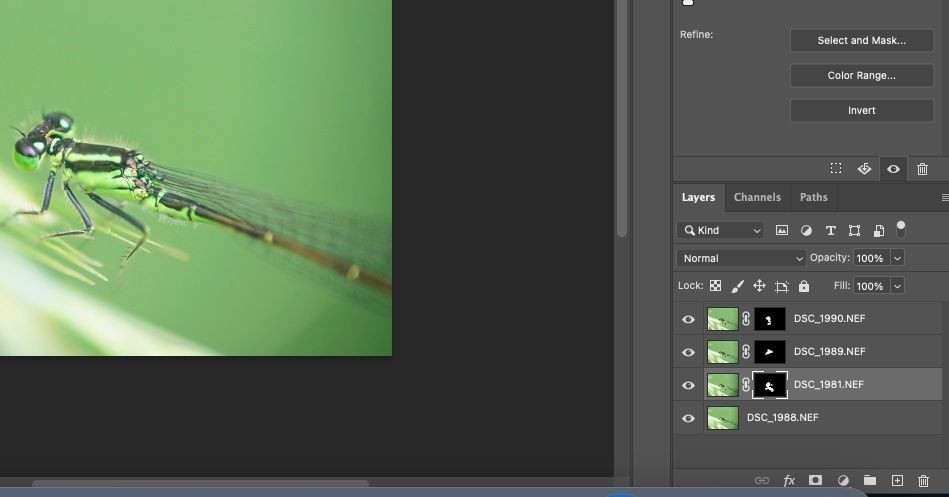 Chỉnh sửa tất cả các lớp
Chỉnh sửa tất cả các lớp
Bước 6: Lưu Ảnh
Sau khi hoàn thành các bước cho tất cả các lớp, bạn có thể vào File > Save để lưu tệp vào Lightroom tự động. Bạn sẽ thấy nó dưới dạng tệp TIFF trong Lightroom.
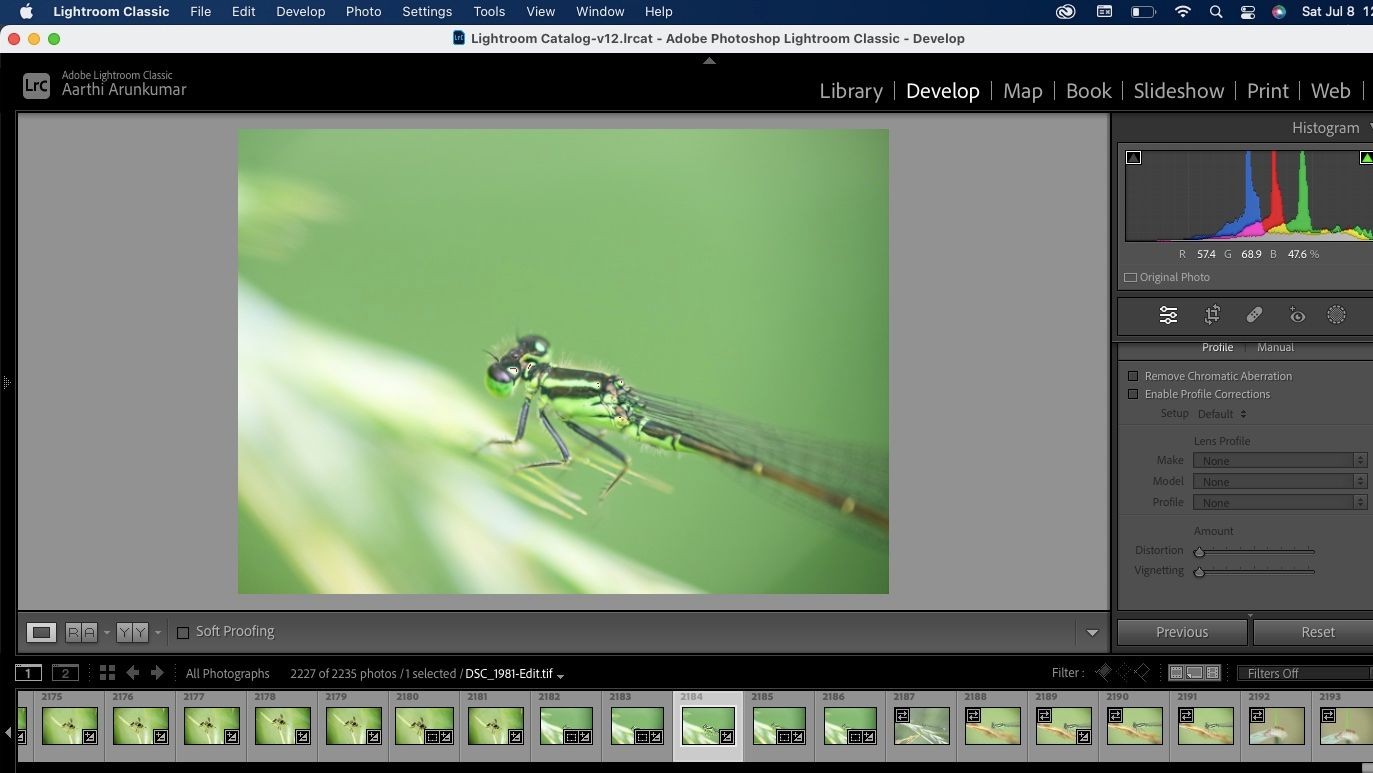 Lưu vào Lightroom
Lưu vào Lightroom
Nếu bạn không mở các lớp từ Lightroom, vào File > Export > Export As và xuất tệp theo định dạng mong muốn.
-
Ghép nét thủ công có khó không?
Ghép nét thủ công có thể đòi hỏi thời gian và sự kiên nhẫn, nhưng với hướng dẫn chi tiết, bạn có thể làm được. -
Tôi có thể sử dụng phần mềm nào khác để ghép nét không?
Ngoài Photoshop, bạn có thể sử dụng các phần mềm như Helicon Focus hoặc Zerene Stacker để ghép nét. -
Tại sao nên chụp vào buổi sáng sớm?
Chụp vào buổi sáng sớm giúp côn trùng ít hoạt động hơn, dễ dàng chụp ảnh hơn và ánh sáng vào giờ vàng rất tuyệt vời. -
Có nên sử dụng đèn flash khi chụp côn trùng không?
Nếu có thể, hãy tránh sử dụng đèn flash vì nó có thể gây căng thẳng cho côn trùng. Nếu bắt buộc phải dùng, hãy đặt đèn ở bên cạnh và sử dụng khuếch tán. -
Làm thế nào để đảm bảo màu sắc và cân bằng trắng giữa các ảnh giống nhau?
Sử dụng phần mềm như Lightroom để chỉnh sửa một ảnh và đồng bộ hóa các thay đổi cho tất cả các ảnh khác. -
Tôi có thể ghép nét bao nhiêu ảnh trong một lần?
Ghép nét thủ công phù hợp nhất với khoảng 10 ảnh. Nếu bạn có nhiều ảnh hơn, hãy sử dụng phần mềm ghép nét chuyên dụng. -
Làm thế nào để xử lý các hiệu ứng không mong muốn khi ghép nét?
Bạn có thể sử dụng công cụ Eraser để xóa các vùng không mong muốn hoặc điều chỉnh mặt nạ lớp để tinh chỉnh kết quả.
Kết Luận
Ghép nét thủ công trong Photoshop cho phép bạn kiểm soát hoàn toàn quá trình chỉnh sửa và đạt được kết quả mong muốn. Mặc dù tính năng tự động ghép nét rất hữu ích trong nhiều tình huống, nhưng việc học cách ghép nét thủ công sẽ giúp bạn tự tin hơn trong quá trình sáng tạo. Hãy thử áp dụng các bước trên để tạo ra những bức ảnh sắc nét và ấn tượng.
Để tìm hiểu thêm về các kỹ thuật nhiếp ảnh khác, hãy truy cập Tạp Chí Mobile. Nếu bạn muốn khám phá thêm các hướng dẫn chi tiết, hãy ghé thăm chuyên mục Hướng Dẫn.